课程目标
- BOM
- DOM(与xml的dom4j思想完全一样)可以实现对节点的增删改查
- js中正则表达式:对表单内容进行校验
- ajax
- 综合案例
复习回顾
:::warning
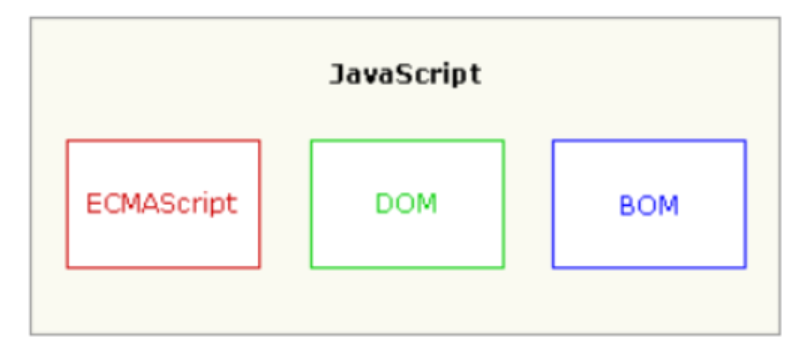
js的语法构成:
1. ECMAScrpit 基础语法 (es) es6/es5
2. BOM : browser object model (浏览器对象模型)
3. DOM : document object model(文档对象模型)
js 基于对象的语言 (面向对象)
1. 跟java类似, 用对象来描述事物的.
2. js中有些对象不需要创建,已经提前准备好了
:::
一 BOM对象
1.1 BOM简介
浏览器对象模型(Browser Object Model (BOM))允许 JavaScript 与浏览器对话
作用:把浏览器抽象成为一个对象模型,我们可以使用js模拟浏览器的一些功能。
BOM 浏览器对象模型,中默认存在Window,Location,History,Navigator等对象。
我们今天学习其中 window对象,location对象的使用。
1.2 Window对象
我们学习下window对象中常见的方法,三种弹框方式和两种定时器
① 三种弹框方式
:::success
1)alert(msg) : 警告框,提示框
确定: 表示用户已看
2)boolean result = confirm(msg) : 确认框
I. 确定 : 返回true
II. 取消 : 返回false
3) string result = prompt(msg , defaultValue) : 提示框
I.参数
msg : 交互信息,问题
defaultValue : 是文本框中的默认值(可以不填)
II. 返回值
确定 : 返回文本框中的内容
取消 : null
:::
代码示例
<!DOCTYPE html><html lang="zh-CN"><head><meta charset="UTF-8"><title>01-js三个弹框</title></head><body><input type="button" value="警告框" onclick="funAlert()" /><input type="button" value="确认框" onclick="funConfirm()" /><input type="button" value="提示框" onclick="funPrompt()" /></body><script>//1)警告框提示:要下雨啦,大家回家收衣服啦!!function funAlert() {//弹框是window调用的(弹框是浏览器的window提供的)window.alert("要下雨啦,大家回家收衣服啦!!")//window对象可以省略不写//alert("要下雨啦,大家回家收衣服啦2!!")}// 2)确认框实现: 你满18岁了吗? 得到结果真假结果function funConfirm() {let result = confirm("你满18岁了吗?");console.log(result);}// 3)提示框实现: 安全问题: 你女朋友是? 得到结果,默认值为王心凌function funPrompt() {let result = prompt("安全问题: 你女朋友是?","王心凌")console.log(result);}</script></html>
② 二种定时器方式
:::success
1)**let timer = setInterval("method01()",1000)** 开启重复定时器
时间是毫秒
表示每过1000ms就会执行一次method01 (死循环)
并返回当前的计时器对象**clearInterval(timer) **: 清除计时器
2)**let timer = setTimeout("method01()",3000)**开启倒计时定时器
过3000ms执行一次method01 (就一次)**clearTimeout(timer) :** 清除计时器
:::
定时器演示:
<!DOCTYPE html><html lang="zh-CN"><head><meta charset="UTF-8"><title>02-js二个定时器</title></head><body><input type="button" value="开启重复定时器" onclick="funSetInterval()"><input type="button" value="取消重复定时器" onclick="funClearInterval()"><input type="button" value="开启倒计时定时器" onclick="funSetTimeOut()"><input type="button" value="清除倒计时定时器" onclick="funClearTimeOut()"><script>//准备一个函数function getUp() {console.log("起床啦!" + new Date())}//1)周期定时器:每隔一秒调用下getUp函数let intervalfunction funSetInterval() {console.log("开启interval" + new Date())//开启重复定时器interval = setInterval("getUp()", 1000);}function funClearInterval() {console.log("清除Interval" + new Date())//清除周期定时器clearInterval(interval)}//2)倒计时定时器let timmerfunction funSetTimeOut() {console.log("开启timeOut" + new Date())//开启倒计时定时器timmer = setTimeout("getUp()", 1000);}function funClearTimeOut() {console.log("清除timeOut" + new Date())//清除倒计时定时器clearTimeout(timmer)}</script></body></html>
1.3 Location对象
:::success
location是地址栏对象
1. href属性 : 表示当前浏览器浏览的url (网址),可以控制浏览器访问地址。
2. reload() 函数 : 重新加载当前网址(刷新)
:::
<!DOCTYPE html><html lang="zh-CN"><head><meta charset="UTF-8"><title>03-location对象</title></head><body><button onclick="addr()">获取当前浏览器地址</button><button onclick="refresh()">刷新当前页面</button><button onclick="jump()"> 跳转页面(重点)</button><hr></body><script>function addr() {//1)获取当前浏览器地址let str = location.href;console.log(str);}function jump() {// 2)跳转页面(重点)location.href = "http://www.baidu.com"}function refresh() {//3)刷新当前网页location.reload()}</script></html>
二 DOM对象【重点】
1.1 DOM简介
通过 HTML DOM,JavaScript 能够访问和改变 HTML 文档的所有元素。
HTML DOM 模型被结构化为对象树:
对象的 HTML DOM 树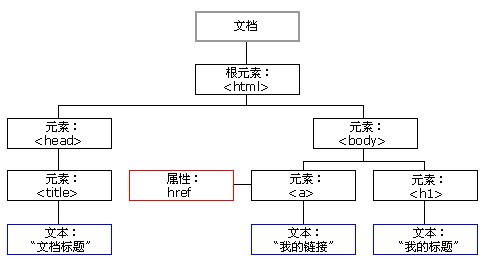
通过这个对象模型,JavaScript 获得创建动态 HTML 的所有力量:
- JavaScript 能改变页面中的所有 HTML 元素和属性
- JavaScript 能改变页面中的所有 CSS 样式
- JavaScript 能删除已有的 HTML 元素和属性
- JavaScript 能添加新的 HTML 元素和属性
- JavaScript 能对页面中所有已有的 HTML 事件作出反应
- JavaScript 能在页面中创建新的 HTML 事件
1.2 DOM获取元素
元素 (element): 开标签到闭标签之间的所有内容
第一种:es6之前获取方式 1)获取一个【推荐使用】 document.getElementById(id属性值) 例如:1.获取id=”username”的标签对象 (id选择器) let username = document.getElementById(“username”); 2)获取多个(了解) document.getElementsByTagName(标签名) 根据标签名获取,返回数组对象 document.getElementsByClassName(class属性值) 根据class属性获取,返回数组对象 document.getElementsByName(name属性值) 根据name属性获取,返回数组对象 第二种:es6可根据CSS选择器获取 1)获取一个(了解) 非数组变量 = document.querySelector(id选择器)
例如:获取id=”username”的标签对象 (id选择器) let username2 = document.querySelector(“#username”);2)获取多个【推荐使用】 数组变量 = document.querySelectorAll( css选择器 ) 标签选择器 例如:获取所有的option标签对象数组 (标签选择器) let optionArray = document.querySelectorAll(“option”); class选择器 例如:获取class=”radio”的标签对象数组 (类选择器) let radioArray = document.querySelectorAll(“.radio”); 属性选择器 标签名[属性名=’值’] 例如:获取name=”hobby”的input标签对象数组 (属性选择器) let hobbyArray = document.querySelectorAll(“input[name=’hobby’]”); 其他选择器
推荐的使用方式: 获取单个元素:使用 document.getElementById(id属性值) 获取多个元素:数组变量 = document.querySelectorAll( css选择器 )
示例代码
<!DOCTYPE html><html lang="zh-CN"><head><meta charset="UTF-8"><title>04-dom获取元素</title></head><body><form action="#" method="get">姓名 <input type="text" name="username" id="username" value="德玛西亚"/> <br/>密码 <input type="password" name="password"> <br/>生日 <input type="date" name="birthday"><br/>性别<input type="radio" name="gender" value="male" class="radio">男 <input type="radio" name="gender" value="female" class="radio"/>女<br/>爱好<input type="checkbox" name="hobby" value="smoke">抽烟<input type="checkbox" name="hobby" value="drink">喝酒<input type="checkbox" name="hobby" value="perm">烫头<br/>头像 <input type="file" name="pic"><br/>学历<select name="edu"><option value="0">请选择</option><option value="1">入门</option><option value="2">精通</option><option value="3">放弃</option></select><br/>简介<textarea name="userIntro" cols="30" rows="10">默认值</textarea><br/><input type="reset" value="清空按钮"/><input type="submit" value="提交按钮"/><br/></form></body><script>// 1.获取id="username"的标签对象 (id选择器)//因为id值是唯一的,必然只会找到一个标签对象let username = document.getElementById("username");// console.log(username);let username2 = document.querySelector("#username");// console.log(username2);// 2.获取class="radio"的标签对象数组 (类选择器)let radioArray = document.querySelectorAll(".radio");// console.log(radioArray);for(let element of radioArray){// console.log(element);}// 3.获取所有的option标签对象数组 (标签选择器)let optionArray = document.querySelectorAll("option");console.log(optionArray);// 4.获取name="hobby"的input标签对象数组 (属性选择器)// 属性选择器 -> 标签名[属性名='值']let hobbyArray = document.querySelectorAll("input[name='hobby']");console.log(hobbyArray);</script></html>
1.3 DOM操作内容
:::warning
获取或者修改元素(标签)的纯文本内容
语法:js对象.innerText;获取或者修改元素的html超文本内容
语法:js对象.innerHTML;:::
代码示例:
<!DOCTYPE html><html lang="zh-CN"><head><meta charset="UTF-8"><title>05-dom操作内容</title><style>#myDiv {border: 1px solid red;}</style></head><body><div id="myDiv">程序猿最讨厌的四件事:<br>写注释、写文档……</div></body><script>let myDiv = document.getElementById('myDiv');//1 获取div标签内的文本,输出到控制台console.log(myDiv.innerText);//2 重新设置div标签内的文本:改bug,熬夜。myDiv.innerText = "改bug,熬夜。"//3 保留原来内容,追加新文本:佛祖保佑没bugmyDiv.innerText += "佛祖保佑没bug"//4 innerText不认识 <br>标签,当纯文本myDiv.innerText += "<br>改bug,熬夜"//5 识别html标签 <br>myDiv.innerHTML += "<br>改bug,熬夜"</script></html>
小贴士:
:::success
改内容:js对象.innerText = 内容js对象.innerHTML = 内容
保留原有内容加新内容:js对象.innerText += 内容js对象.innerHTML += 内容
:::
1.4 DOM操作属性
:::warning
获取属性值:js对象.属性名
设置属性值:js对象.属性名=’新属性值’
:::
代码示例
<!DOCTYPE html><html lang="zh-CN"><head><meta charset="UTF-8"><title>06-dom操作属性</title></head><body><form action="#" method="get">姓名 <input type="text" name="username" id="username" value="德玛西亚" /> <br />爱好<input type="checkbox" name="hobby" value="smoke" checked>抽烟<input type="checkbox" name="hobby" value="drink" checked>喝酒<input type="checkbox" name="hobby" value="perm">烫头<input type="checkbox" name="hobby" value="shopping">逛街<input type="button" value="清空选项" id="btnClear"><br /><input type="reset" value="重置" /><input type="submit" value="提交按钮" /><br /></form><script>/** js属性 -> js对象.属性名* 1. 文本属性的值是字符串* 2. 状态属性值是boolean类型: true/false* 1). 比如* checked : 表示radio,checkbox的选中状态的* selected : 表示select标签option选中状态的* *///1)id为username文本框,将值获取打印到控制台,let username = document.getElementById("username");//获取文本框中的值console.log(username.value); // 德玛西亚//2)username文本框设置新的值username.value = "马尔扎哈"//3)点击id为btnClear的按钮,实现获取所有兴趣复选框,并所有设置为未选状态//提示:document.querySelectorAll("input[name='hobby']"); 获取所有兴趣复选框let btnClear = document.getElementById("btnClear");btnClear.onclick = function () {//获取所有的checkboxlet hobbyArray = document.querySelectorAll("input[name='hobby']");//设置为未选for (element of hobbyArray) {element.checked = false //checked=true选中,false为不选}}</script></body></html>
小贴士:
- 文本属性的值是字符串
- 状态属性值是boolean类型: true/false
例如,获取input标签的属性值 抽烟 type,name,value,是文本属性获取的值就是字符串,checked是转态属性,值就是布尔值
checked : 表示radio,checkbox的选中状态的selected : 表示select标签option选中状态的
1.5 DOM操作样式
就是使用JS代码控制HTML元素的CSS样式。
首先要使用JS代码获取HTML标签对象,然后再进行设置:
1)设置一个css样式【会用】 行内样式
语法:js对象.style.样式名=’样式值’ 特点:样式名按照驼峰式命名 css格式:font-size js格式:fontSize 示例:p1.style.fontSize = “30px”
2)批量设置css样式(了解) 行内样式
语法:js对象.style.cssText=’css样式字符串’ 缺点:让开发者痛苦,有耦合性 (css语法写在js中了) 示例:p1.style.cssText = “font-size: 30px;color:orange”
3)通过class设置样式【重点】 内部样式,外部样式,优先级低
语法:js对象.className=’class选择器名’ 优点:解耦 示例: p1.className = “mp”
css优先级复习: 行内样式 > 内部 = 外部 id选择器 > class选择器 > 标签选择器
代码示例
<!DOCTYPE html><html lang="zh-CN"><head><meta charset="UTF-8"><title>07-dom操作样式</title><style>/* 类选择器 */.c1 {color: green;font-size: 40px;}.c2 {color: green;font-family: 楷体;}</style></head><body><p id="p1">1. 设置一个css样式</p><p id="p2">2. 批量设置css样式</p><p id="p3">3. 通过class设置样式</p></body><script>//获取各个标签let p1 = document.getElementById("p1");//获取段落标签let p2 = document.getElementById("p2");//获取段落标签let p3 = document.getElementById("p3");//获取段落标签// 1. 设置一个css样式p1.style.color="red"// 2. 批量设置css样式p2.style.cssText="color:blue;font-size:40px"// 3. 通过class设置样式(可以叠加样式)p3.className="c1 c2 "</script></html>
三 正则表达式【了解】
正则表达式(regular expression) regex
作用:根据定义好的规则,过滤文本内容;这里我们用于校验表单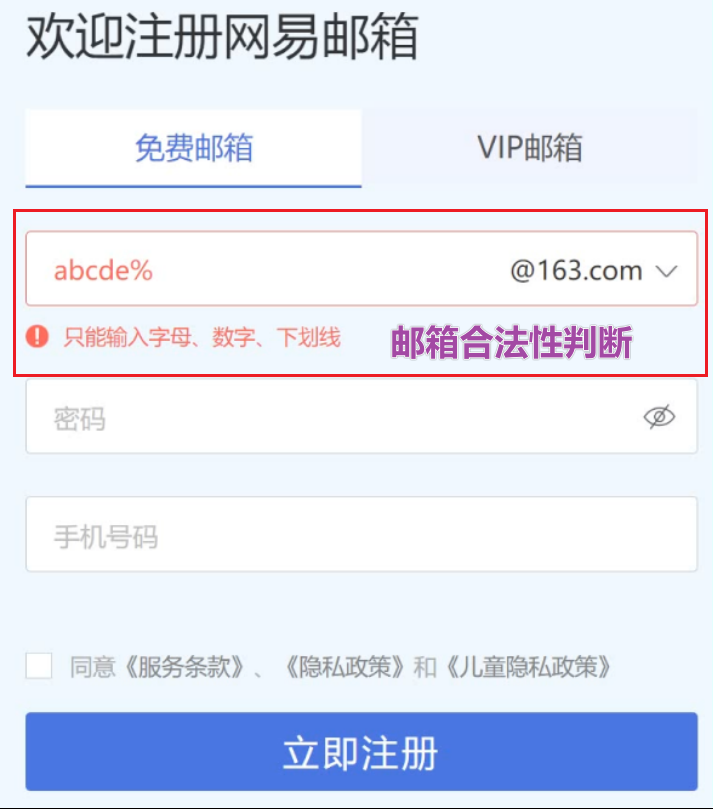
以前Java正则回顾:
package com.itheima.regex;public class Demo {public static void main(String[] args) {//手机号的正则 ://第一位必须是1,第二位可以是34578中任一一个,//第三位开始只要是0-9的任一数字即可(出现9次)// String regex = "1[34578][0-9]{9}";String regex = "1[34578]\\d{9}";String phone = "138001380001";//phone匹配regex,返回true,否则返回falseboolean result = phone.matches(regex);System.out.println(result);}}
今天我们学习如何在js中使用正则表达式
强调:我们只需要学会正则表达式的赋值和校验即可….
在js中使用正则表达式
- 创建方式
java中的正则以字符串形式存在,JS中的正则以对象的形式存在。 1)let regex = new RegExp(“正则表达式字符串”); 2)let regex = /正则表达式/; 例如: let regex = /abc/ // java中的规则精准匹配,js中的规则模糊匹配 let regex = /^abc/ // ^ 以…开头 let regex = /abc$/ // $ 以…结尾 let regex = /^abc$/ // 精准匹配
验证方法
正则对象.test(字符串)
符合正则规则就返回true,否则false在线正则表达式
[https://tool.oschina.net/regex/#](https://tool.oschina.net/regex/#)
代码示例:
<!DOCTYPE html><html lang="zh-CN"><head><meta charset="UTF-8"><title>08-正则表达式</title></head><body><input type="text" id="text"><span id="status">匹配状态</span><br><input type="button" id="btn1" value="模糊匹配 /abc/"><input type="button" id="btn2" value="开头匹配 /^abc/"><input type="button" id="btn3" value="结尾匹配 /abc$/"><input type="button" id="btn4" value="精准匹配 /^abc$/"></body><script>//控制台演示// let regex = new RegExp("abc");let regex = /abc/; // 模糊匹配abc// let regex = /^abc/; // ^ 以abc开头// let regex = /abc$/; // $ 以abc结尾// let regex = /^abc$/; // 精准匹配abc// let regex = /^(abc){2}$/; // 精准匹配let str = "abc";// str内容是否符合regex规则,如果符合返回truelet result = regex.test(str);console.log(`正则匹配结果${result}`)//页面演示//btn1按钮事件绑定:定义模糊匹配正则对象document.getElementById("btn1").onclick = function () {//模糊匹配let regex = /abc/; //只要包含abc就行regexCheck(regex)}//btn2按钮事件绑定:定义开头匹配正则document.getElementById("btn2").onclick = function () {//^ 以什么开头let regex = /^abc/; //以abc开头regexCheck(regex)}//btn3按钮事件绑定:定义结尾匹配正则document.getElementById("btn3").onclick = function () {// $ 以什么结尾let regex = /abc$/; //以abc结尾regexCheck(regex)}//btn4按钮事件绑定:定义精准匹配正则document.getElementById("btn4").onclick = function () {// 精准匹配let regex = /^abc$/; //精准匹配abcregexCheck(regex)}//功能:传入一个正则对象对输入框的文字进行正则校验,控制span标签显示状态变化function regexCheck(regex) {//获取输入框的输入值let str = document.getElementById("text").value;//状态元素let elestatus = document.getElementById("status");//正则判断if (regex.test(str)) {elestatus.innerText = "匹配成功"elestatus.style.color = "green"} else {elestatus.innerText = "匹配失败"elestatus.style.color = "red"}}</script></html>
四 ES6 新特性(1)
1 什么是ES6
ECMAScript 6(简称ES6)是于2015年6月正式发布的JavaScript语言的标准,正式名为ECMAScript 2015(ES2015)。它的目标是使得JavaScript语言可以用来编写复杂的大型应用程序,成为企业级开发语言。
摘自:百度百科
可以参考学习:http://es6.ruanyifeng.com/
2. 语法新特性
2.1 变量声明: let
基本用法
ES6 新增了let命令,用来声明变量。它的用法类似于var,但是所声明的变量,只在let命令所在的代码块内有效。
{var a=10let b=20}console.log(a)//可以访问console.log(b)//不能访问
不存在变量提升
var命令会发生“变量提升”现象,即变量可以在声明之前使用,值为undefined。这种现象多多少少是有些奇怪的,按照一般的逻辑,变量应该在声明语句之后才可以使用。
为了纠正这种现象,let命令改变了语法行为,它所声明的变量一定要在声明后使用,否则报错。
// var 的情况console.log(foo); // 输出undefinedvar foo = 2;// let 的情况console.log(bar); // 报错ReferenceErrorlet bar = 2;
块级作用域
let n = 5;if (true) {let n = 10;}console.log(n); // 5
上面的函数有两个代码块,都声明了变量n,运行后输出 5。这表示外层代码块不受内层代码块的影响。如果两次都使用var定义变量n,最后输出的值才是 10。
2.2 常量声明 const
const 用于声明常量,看以下代码
//定义常量const username='Rose'//会报错:常量不能更换引用// username='Jack';console.log(username)
js的常量类似,相当于static final 效果,只生成一个对象,不能改变引用。
2.3 模板字符串
es6模板字符简直是开发者的福音啊,解决了ES5在字符串功能上的痛点。
将表达式嵌入字符串中进行拼接。用${}来界定。
//es5let username='Rose'//变量需要拼接console.log('姓名是:'+username)//es6//使用反引号,可以直接打印变量的值,表达式类似于java的el表达式console.log(`姓名是:${username}`)
2.4 函数的参数默认值(了解)
ES6为参数提供了默认值。在定义函数时便初始化了这个参数,以便在参数没有被传递进去时使用。
function show(username='Jack'){
console.log(username);
}
//传参后,使用传入的值
show('Rose');
//没有传参(undifined),自动使用默认值
show()
这样可以避免不传参时出现undefined
2.5 箭头函数
ES6的箭头函数类似于java中lambda表达式,也是对匿名函数的简写,语法格式也相似。
箭头函数语法
let 函数变量 = (参数列表) => {函数体}
特点:
1. 不需要function关键字来创建函数
2. 参数列表如果只有一个参数可以省略括号。
3. 函数体中只有一行代码,可以省略大括号,return关键字
例如:普通写法
let addFun1 = function (a, b) {
return a + b
}
let result1 = addFun1(11, 11)
console.log(result1)
箭头函数写法
let addFun2 = (a, b) => a + b
let result2 = addFun2(11, 11)
console.log(result2)
五 综合案例【作业】
4.1 表单校验
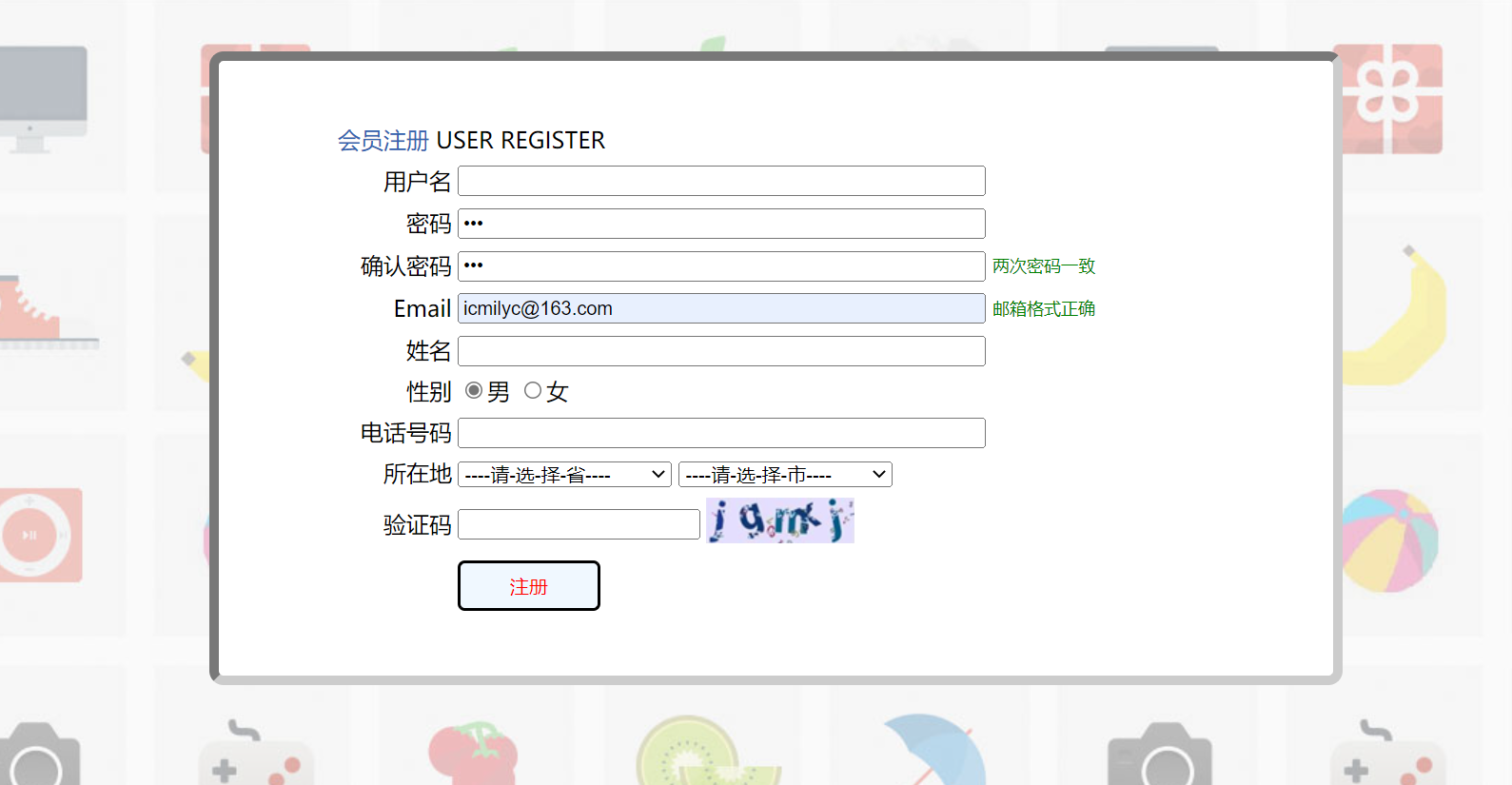
图片素材:img.zip
<!DOCTYPE html>
<html>
<head>
<meta charset="utf-8" />
<title>案例-表单校验</title>
<style type="text/css">
/* 背景样式 */
.regist_bg {
width: 100%;
height: 600px;
padding-top: 40px;
background-image: url(../img/bg.jpg);
}
/* 注册框样式 */
.regist {
border: 7px inset #ccc;
width: 700px;
padding: 40px 0;
padding-left: 80px;
background-color: #fff;
margin-left: 25%;
border-radius: 10px;
}
/* 注册按钮样式 */
input[type="submit"] {
background-color: aliceblue;
width: 100px;
height: 35px;
color: red;
cursor: pointer;
border-radius: 5px;
}
/* 提示框样式 */
.warn {
color: red;
font-size: 12px;
display: none;
}
</style>
<!--
表单校验
1. 两次密码输入一致
2. 邮箱格式正确
3. 手机号格式正确
4. 提交表单时校验表单项是否合法.
总结:form表单的 onsubmit 事件 表单提交之前触发
-->
</head>
<body>
<div class="regist_bg">
<div class="regist">
<form action="http://www.baidu.com" id="myForm">
<table width="700px" height="350px">
<tr>
<td colspan="3">
<font color="#3164af">会员注册</font> USER REGISTER
</td>
</tr>
<tr>
<td align="right">用户名</td>
<td colspan="2"><input id="loginnameId" type="text" name="loginname" size="50" /><span
id="loginnamewarn" class="warn">用户名不能为空</span></td>
</tr>
<tr>
<td align="right">密码</td>
<td colspan="2"><input id="pwd1" type="password" name="pwd1" size="50" /></td>
</tr>
<tr>
<td align="right">确认密码</td>
<td colspan="2"><input id="pwd2" type="password" name="pwd2" size="50" />
<span id="pwdwarn" class="warn">密码不一致</span>
</td>
</tr>
<tr>
<td align="right">Email</td>
<td colspan="2"><input id="email" type="text" name="email" size="50" /> <span id="emailwarn"
class="warn">邮箱格式有误</span>
</td>
</tr>
<tr>
<td align="right">姓名</td>
<td colspan="2"><input name="text" name="username" size="50" /></td>
</tr>
<tr>
<td align="right">性别</td>
<td colspan="2">
<input type="radio" name="gender" value="男" checked="checked" />男
<input type="radio" name="gender" value="女" />女
</td>
</tr>
<tr>
<td align="right">电话号码</td>
<td colspan="2"><input id="phone" type="text" name="phone" size="50" /> <span id="phonewarn"
class="warn">手机格式有误</span>
</td>
</tr>
<tr>
<td align="right">所在地</td>
<td colspan="3">
<select id="provinceId" onchange="selectCity(this.value)" style="width:150px">
<option value="">----请-选-择-省----</option>
<option value="0">北京</option>
<option value="1">辽宁</option>
<option value="2">江苏</option>
</select>
<select id="cityId" style="width:150px">
<option>----请-选-择-市----</option>
</select>
</td>
</tr>
<tr>
<td width="80" align="right">验证码</td>
<td width="100"><input type="text" name="verifyCode" /></td>
<td><img src="../img/checkMa.png" /></td>
</tr>
<tr>
<td></td>
<td colspan="2">
<input id="rebtn" type="submit" value="注册" />
</td>
</tr>
</table>
</form>
</div>
</div>
</body>
<script>
/*
* TODO 两个事件
* 1. onblur : 失去焦点事件(鼠标的焦点离开之后触发)
* 2. onsubmit : 表单提交事件
* 1). form表单专属事件 : 当此表单提交的时候触发
* 2). boolean返回值
* I. return true : 允许表单提交
* II. return false : 不允许表单提交
* */
/* let loginName = document.getElementById("loginnameId");
loginName.onblur = function (){
console.log("hello");
}
let myForm = document.getElementById("myForm");
myForm.onsubmit = function (){
console.log("hi");
return true;
}*/
</script>
<script>
/*
1. 两次密码输入一致
1). 事件: 确定密码框的失去焦点事件
2). 逻辑:
I. 获取pwd1和pwd2的输入内容,进行比较
II. 如果一致,提示密码正确, 如果不一致,提示密码有问题
*/
let pwd2 = document.getElementById("pwd2");
let checkPwd = function () {
//显示效果
let pwdSpan = document.getElementById("pwdwarn");
if (pwd2.value == "") {
pwdSpan.style.color = "red"
pwdSpan.innerText = "密码不能为空"
pwdSpan.style.display = "inline" //css : 不换行显示
return false;
}
let pwd1 = document.getElementById("pwd1");
if (pwd1.value == pwd2.value) {
// console.log("两次密码一致");
pwdSpan.style.color = "green"
pwdSpan.innerText = "两次密码一致"
pwdSpan.style.display = "inline" //css : 不换行显示
return true;
} else {
// console.log("两次密码不一致");
pwdSpan.style.color = "red"
pwdSpan.innerText = "两次密码不一致"
pwdSpan.style.display = "inline" //css : 不换行显示
return false;
}
}
pwd2.onblur = checkPwd;
// 2. 邮箱格式正确
let emailReg = /^\w+@\w+(.[a-zA-Z]{2,3}){1,2}$/;
let email = document.getElementById("email");
let checkEmail = function () {
let emailSpan = document.getElementById("emailwarn");
if (emailReg.test(email.value)) {
console.log("邮箱格式正确");
emailSpan.style.color = "green"
emailSpan.innerText = "邮箱格式正确"
emailSpan.style.display = "inline" //css : 不换行显示
return true;
} else {
console.log("邮箱格式不正确");
emailSpan.style.color = "red"
emailSpan.innerText = "邮箱格式不正确"
emailSpan.style.display = "inline" //css : 不换行显示
return false;
}
}
email.onblur = checkEmail
/*
TODO 表单提交事件
1. 在表单点击提交的时候,检查每一项选项是否符合规则
如果都符合规则就允许提交,否则不允许
*/
let myForm = document.getElementById("myForm");
myForm.onsubmit = function () {
// console.log("hi");
let isPwdOk = checkPwd();
let isEmailOk = checkEmail();
console.log(`密码:${isPwdOk}, 邮箱${isEmailOk}`);
// return isPwdOk && isEmailOk;
return false;
}
</script>
</html>
4.2 商品全选
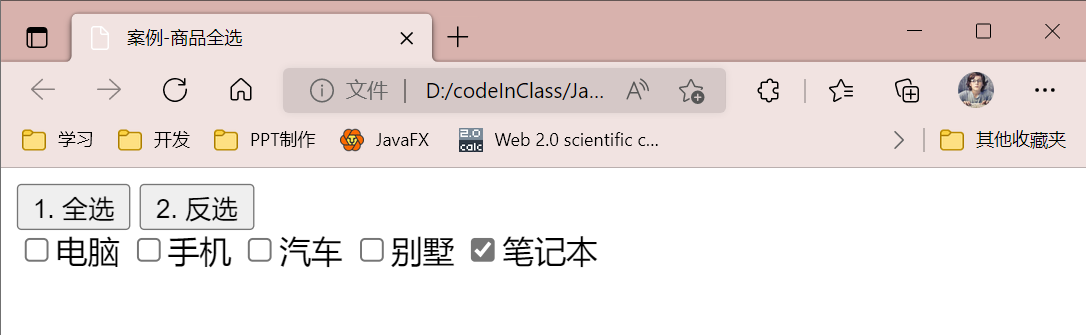
商品全选
<!DOCTYPE html>
<html lang="zh">
<head>
<meta charset="UTF-8">
<title>案例-商品全选</title>
</head>
<body>
<!--
商品全选
1. 全选 点击全选按钮,所有复选框都被选中
2. 反选 点击反选按钮,所有复选框状态取反
-->
<button id="btn1">1. 全选</button>
<button id="btn2">2. 反选</button>
<br />
<input type="checkbox">电脑
<input type="checkbox">手机
<input type="checkbox">汽车
<input type="checkbox">别墅
<input type="checkbox" checked="checked">笔记本
</body>
<script>
/*
* # 全选
* 1. 事件驱动: btn1按钮被点击
* 2. 触发:
* 1). 找到所有的type=checkbox的input标签
* 2). 遍历所有的标签,把checked=true (选中)
* # 反选
* 1. 事件驱动: btn1按钮被点击
* 2. 触发:
* 1). 找到所有的type=checkbox的input标签
* 2). 遍历所有的标签,把checked=!checked (反选)
* */
let btn1 = document.getElementById("btn1");
btn1.onclick = function () {
//dom获取元素
let cbArray = document.querySelectorAll("input[type='checkbox']");
for (let cb of cbArray) {
cb.checked = true
}
}
let btn2 = document.getElementById("btn2");
btn2.onclick = function () {
//dom获取元素
let cbArray = document.querySelectorAll("input[type='checkbox']");
for (let cb of cbArray) {
cb.checked = !cb.checked
}
}
</script>
</html>
4.3 隔行换色
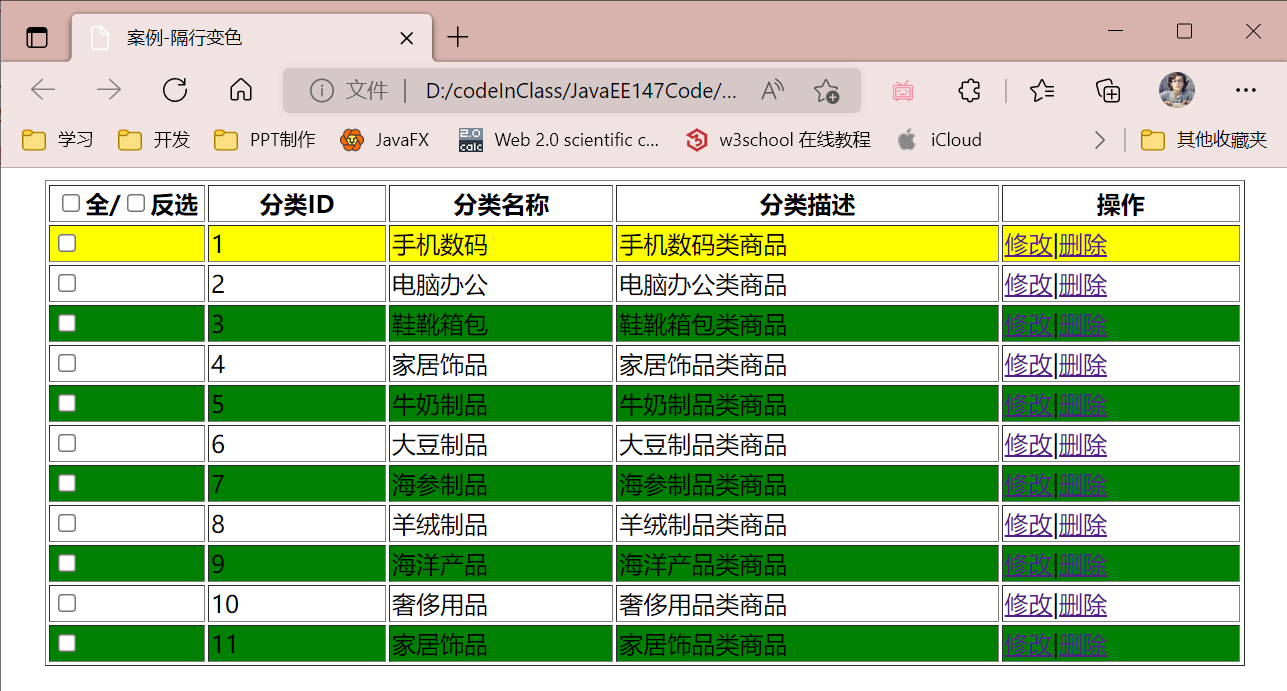
<!DOCTYPE html>
<html>
<head>
<meta charset="utf-8" />
<title>案例-隔行变色</title>
</head>
<body>
<table id="tab1" border="1" width="800" align="center">
<tr>
<th width="100px"><input type="checkbox">全/<input type="checkbox">反选</th>
<th>分类ID</th>
<th>分类名称</th>
<th>分类描述</th>
<th>操作</th>
</tr>
<tr>
<td><input type="checkbox" class="checkbox"></td>
<td>1</td>
<td>手机数码</td>
<td>手机数码类商品</td>
<td><a href="">修改</a>|<a href="">删除</a></td>
</tr>
<tr>
<td><input type="checkbox" class="checkbox"></td>
<td>2</td>
<td>电脑办公</td>
<td>电脑办公类商品</td>
<td><a href="">修改</a>|<a href="">删除</a></td>
</tr>
<tr>
<td><input type="checkbox" class="checkbox"></td>
<td>3</td>
<td>鞋靴箱包</td>
<td>鞋靴箱包类商品</td>
<td><a href="">修改</a>|<a href="">删除</a></td>
</tr>
<tr>
<td><input type="checkbox" class="checkbox"></td>
<td>4</td>
<td>家居饰品</td>
<td>家居饰品类商品</td>
<td><a href="">修改</a>|<a href="">删除</a></td>
</tr>
<tr>
<td><input type="checkbox" class="checkbox"></td>
<td>5</td>
<td>牛奶制品</td>
<td>牛奶制品类商品</td>
<td><a href="">修改</a>|<a href="">删除</a></td>
</tr>
<tr>
<td><input type="checkbox" class="checkbox"></td>
<td>6</td>
<td>大豆制品</td>
<td>大豆制品类商品</td>
<td><a href="">修改</a>|<a href="">删除</a></td>
</tr>
<tr>
<td><input type="checkbox" class="checkbox"></td>
<td>7</td>
<td>海参制品</td>
<td>海参制品类商品</td>
<td><a href="">修改</a>|<a href="">删除</a></td>
</tr>
<tr>
<td><input type="checkbox" class="checkbox"></td>
<td>8</td>
<td>羊绒制品</td>
<td>羊绒制品类商品</td>
<td><a href="">修改</a>|<a href="">删除</a></td>
</tr>
<tr>
<td><input type="checkbox" class="checkbox"></td>
<td>9</td>
<td>海洋产品</td>
<td>海洋产品类商品</td>
<td><a href="">修改</a>|<a href="">删除</a></td>
</tr>
<tr>
<td><input type="checkbox" class="checkbox"></td>
<td>10</td>
<td>奢侈用品</td>
<td>奢侈用品类商品</td>
<td><a href="">修改</a>|<a href="">删除</a></td>
</tr>
<tr>
<td><input type="checkbox" class="checkbox"></td>
<td>11</td>
<td>家居饰品</td>
<td>家居饰品类商品</td>
<td><a href="">修改</a>|<a href="">删除</a></td>
</tr>
</table>
</body>
<script>
/*
* todo 隔行换色 (奇数行和偶数行的背景色不同)
* 1. 获取所有的行
* 2. 遍历这些行, 奇数行的背景色设置绿色
*
* todo 触摸换色
* 1. 事件:
* 1). onmouseover : 鼠标移上去
* 2). onmouseout : 鼠标移出去
* 2. 触摸换色逻辑
* 1). 找到所有的行
* 2). 遍历这些行,注册相应的事件,实现鼠标移上去黄色高亮
* */
let trArray = document.querySelectorAll("tr");
for (let i = 0; i < trArray.length; i++) {
//隔行换色
if (i % 2 != 0) {
trArray[i].style.backgroundColor = "green"
}
let oldColor; //原来的颜色
//移上去换色
trArray[i].onmouseover = function () {
//换色之前,记录原来的颜色
oldColor = this.style.backgroundColor
//this表示当前触发事件的标签
this.style.backgroundColor = "yellow"
}
//移出去恢复原来的颜色
trArray[i].onmouseout = function () {
//this表示当前触发事件的标签
this.style.backgroundColor = oldColor
}
}
</script>
</html>



